Kung ang iyong Outlook 365 ay kumikislap at kumikislap, may ilang bagay na maaari mong gawin upang ayusin ang problema. Una, subukang i-restart ang iyong computer. Kung hindi iyon gumana, subukang i-reset ang iyong video driver. Kung hindi nito maaayos ang problema, maaaring kailanganin mong i-disable ang hardware acceleration. Ang pag-restart ng iyong computer ay ang unang hakbang sa pag-troubleshoot na dapat mong laging subukan. Minsan, ang isang simpleng pag-restart ay maaaring ayusin ang isang problema na nakakagambala sa iyo sa loob ng ilang sandali. Kung ang pag-restart ng iyong computer ay hindi naayos ang problema, subukang i-reset ang iyong video driver. Upang gawin ito, pumunta sa Device Manager at hanapin ang entry para sa iyong video card. I-double-click ito at piliin ang opsyon na 'Roll Back Driver'. Ibabalik nito ang iyong video driver sa nakaraang bersyon. Kung hindi maaayos ng pag-reset ng iyong video driver ang problema, maaaring kailanganin mong i-disable ang hardware acceleration. Ang hardware acceleration ay isang feature na nagbibigay-daan sa iyong computer na gamitin ang iyong video card upang pabilisin ang ilang partikular na gawain. Gayunpaman, sa ilang mga kaso, maaari itong magdulot ng mga problema tulad ng pagkutitap at pagkislap. Upang huwag paganahin ang hardware acceleration, i-right click sa iyong desktop at piliin ang 'Display Settings.' Mag-click sa link na 'Mga Advanced na Setting' at pagkatapos ay mag-click sa tab na 'I-troubleshoot'. Sa ilalim ng 'Hardware Acceleration,' ilipat ang slider sa 'Off' na posisyon. Ito ay ilan lamang sa mga bagay na maaari mong subukan kung ang iyong Outlook 365 ay kumikislap at kumikislap. Kung wala sa mga solusyong ito ang gumagana, maaaring kailanganin mong makipag-ugnayan sa Microsoft para sa karagdagang tulong.
Ang anumang kumikislap o kumikislap sa screen ay nagpapahiwatig ng problema sa graphics. Napansin namin na nangyayari ito sa buong screen, sa mga app at browser, at sa kasong ito Ang Outlook 365 ay kumikislap at kumikislap , na ginagawang nakakainis ang pagbabasa ng mga email. Tutulungan ka ng post na ito na malutas ang problema gamit ang iba't ibang solusyon.
magpatugtog ng audio sa computer sa pamamagitan ng sonos
![Ang Outlook 365 ay kumikislap at kumikislap [Naayos]](https://prankmike.com/img/outlook/9E/outlook-365-flickering-and-flashing-fixed-1.jpg)
Bakit nangyayari ang Office flicker issue?
Ayon sa nakita natin sa mga forum, pangunahin itong dahil sa ang katunayan na ang problema ay nangyayari dahil sa mga sirang Office file o Outlook add-in. Sinusundan ito ng Outlook na gumagamit ng masyadong maraming GPU para sa hindi kilalang dahilan at pagkatapos ay mayroong problema sa driver. Ang huli ay minimal dahil ang mga driver ay karaniwang ina-update sa pinakabagong bersyon maliban kung na-block mo sila.
Ang Outlook 365 ay kumikislap at kumikislap
Mayroong apat na paraan upang ayusin ang isyu sa pagkutitap at pagkislap ng Outlook 365:
- Huwag paganahin ang anumang hindi kinakailangang Outlook add-in.
- Baguhin ang mga setting ng pagpapakita ng Outlook
- I-update ang driver ng graphics
- Opisina ng Pag-aayos
Ipinapalagay ng mga solusyong ito na na-update mo ang Microsoft Edge sa pinakabagong bersyon at mayroon kang administrator account.
1] Huwag paganahin ang anumang hindi kinakailangang Outlook add-in.
Ang Outlook, tulad ng lahat ng iba pang application ng Office, ay sumusuporta sa mga third-party na add-in at extension. Pinapahusay ng mga programang ito ang karanasan at samakatuwid ay napakapopular. Kung nagsimula ang mga problema pagkatapos i-update o i-install ang isa sa mga add-on na ito, maaaring ito ang sanhi ng problema.
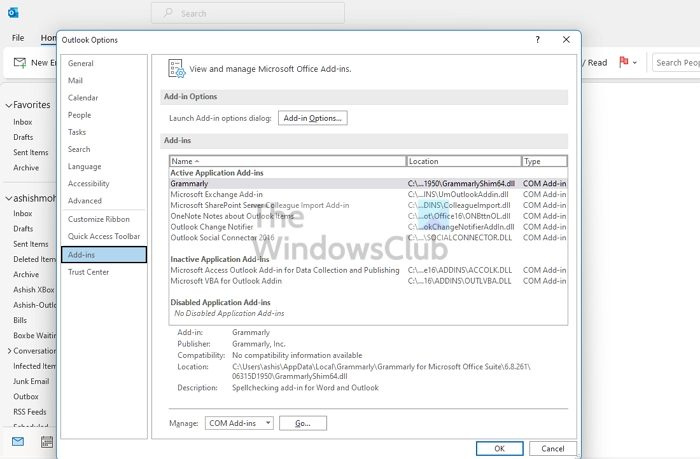
slmgr muling humawak ng sandata reset
- Buksan ang Outlook at hintaying makumpleto ang pag-sync.
- Pagkatapos ay piliin ang File > Options > Add-Ins.
- Huwag paganahin ang lahat ng ito at i-restart ang Outlook.
- Kung gumagana ito, kakailanganin mong paganahin ang mga ito nang isa-isa at tukuyin kung naresolba ang isyu.
Ang isa pang mabilis na paraan upang suriin ang mga problema sa Outlook ay buksan ito sa Safe Mode. Sa safe mode, hindi maglo-load ang mga add-in at limitado rin ang functionality ng Outlook. Panatilihin ang paggamit ng Outlook nang ilang oras at tingnan kung nandoon pa rin ang isyu.
2] Baguhin ang mga setting ng pagpapakita ng Outlook
Maaari mong i-off ang Outlook high-performance na opsyon sa ilalim ng Graphics sa Windows. Karaniwang napagpasyahan ito ng Windows, ngunit maaari ka ring pumili ng power saving mode o hayaan ang Windows na magpasya. Dahil ang hardware acceleration ay hindi na bahagi ng Outlook, maaari mo itong i-install.
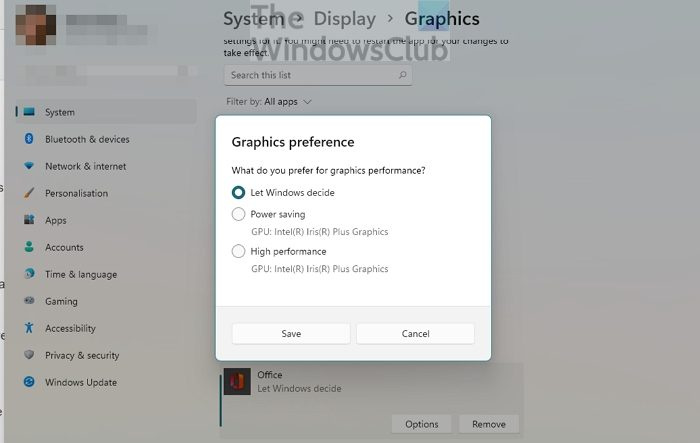
Pumunta sa Mga Setting > Display > Graphics. Pumili ng isang Office application at i-click ang Options button. Pagkatapos ay piliin ang Energy Saver at i-save ang iyong mga pagbabago.
firefox walang tunog youtube
Kung hindi mo mahanap ang Office application, maaari mo itong idagdag. Una, mag-click sa dropdown na 'Magdagdag ng App' at lumipat sa Microsoft Apps. Pagkatapos ay i-click ang 'Browser' na magpapakita ng listahan ng mga magagamit na application sa PC.
3] I-update ang driver ng graphics
ang problema ay maaaring nasa display driver kung ang screen ay kumikislap kahit na ang application ay sarado. Maaari mong i-download ang OEM software at pagkatapos ay i-update ang graphics driver. Huwag subukang mag-update gamit ang Windows Device Manager o Windows Update dahil maaaring medyo mas luma ang driver.
Upang i-download ang tamang bersyon ng driver, hanapin ang iyong modelo ng GPU o motherboard, i-download ang software ng OEM, at i-install ito. Ito ang iyong pinakamahusay na mapagpipilian upang makuha ang pinakabagong driver. Gayundin, huwag kalimutang i-restart ang iyong computer pagkatapos makumpleto ang pag-update.
4] Opisina ng Pag-aayos
Ang isa sa mga pinakamahusay na paraan upang ayusin ang isyung ito ay ang pag-aayos ng Microsoft Office. Kung ang pagkutitap ay limitado sa Outlook Office at hindi mangyayari sa ibang lugar, ito ay maaaring dahil sa file corruption.
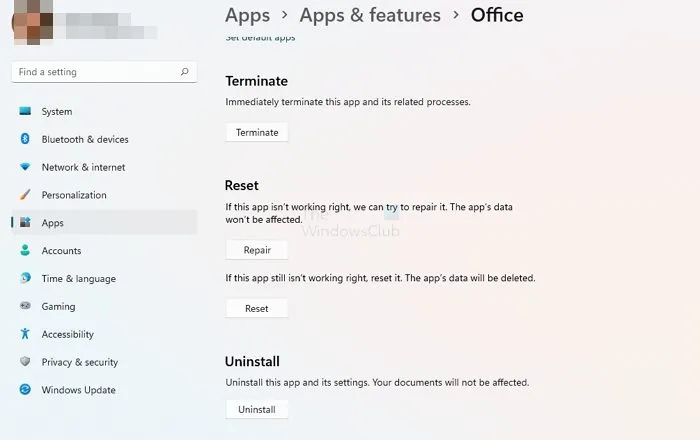
- Buksan ang Mga Setting ng Windows (Win + I)
- Pumunta sa Apps > Apps at feature > Office.
- I-click ang Repair button para simulan ang pag-aayos ng iyong pag-install ng Office.
Ang isa pang paraan ng pag-aayos ng opisina ay ang paggamit ng lumang control panel. Pumunta sa Control Panel > Programs > I-uninstall o baguhin. Piliin ang Microsoft Office at i-click ang Change button. Magkakaroon ka ng pagkakataon na ayusin ito kaagad. Kapag ginagamit ang paraang ito, magkakaroon ka ng dalawang opsyon; Mabilis na pagkumpuni at pagkumpuni online. Ang huli ay magtatagal at gagawin ang trabaho nang mas mahusay.
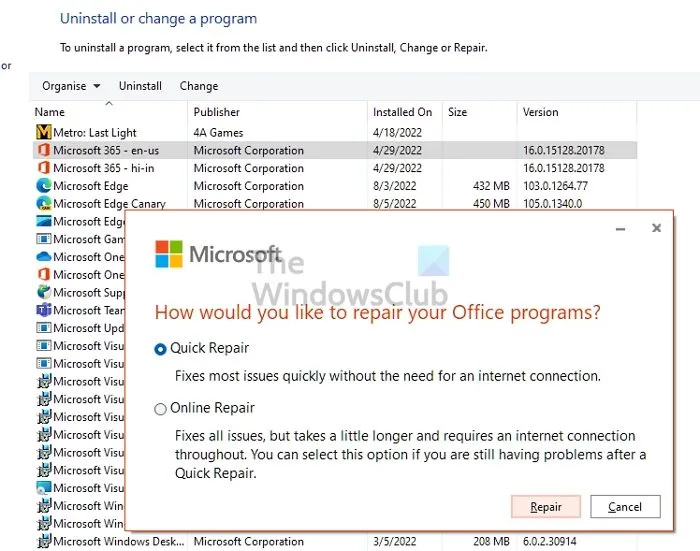
pag-update at seguridad.
Kung hindi iyon gumana, maaari mo itong ganap na i-uninstall at pagkatapos ay i-install muli. Tinitiyak ng prosesong ito na ang lahat ng mga file ay sariwa at hindi sira.
Paano ko isasara ang graphics acceleration sa Office 365?
Hindi lahat ng application sa Microsoft Office ay may graphics acceleration o hardware acceleration. Bagama't may opsyon ang Microsoft Office sa ilalim ng Mga kagustuhan sa Display, wala ang Outlook. Gayunpaman, kung gumagamit ka ng mas lumang bersyon ng Office, available ang opsyong ito sa lahat ng app.
Paano ako magsisimula ng pagbabalik sa Office 365?
Maaari mong ayusin ang Microsoft Office o anumang application sa opisina sa Mga Setting ng Windows > Mga Application > Mga App at Feature > Opisina. Pumunta sa 'Mga Advanced na Opsyon' at piliin ang 'Ibalik'. Maaari mo ring ayusin gamit ang paraan ng control panel.
![Ang Outlook 365 ay kumikislap at kumikislap [Naayos]](https://prankmike.com/img/outlook/9E/outlook-365-flickering-and-flashing-fixed-1.jpg)














